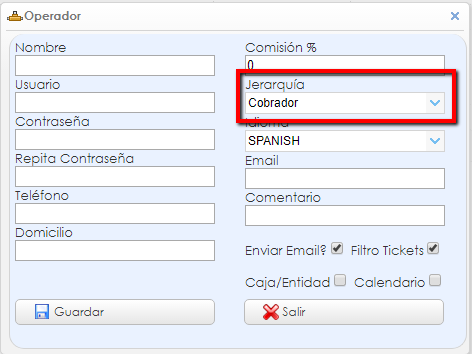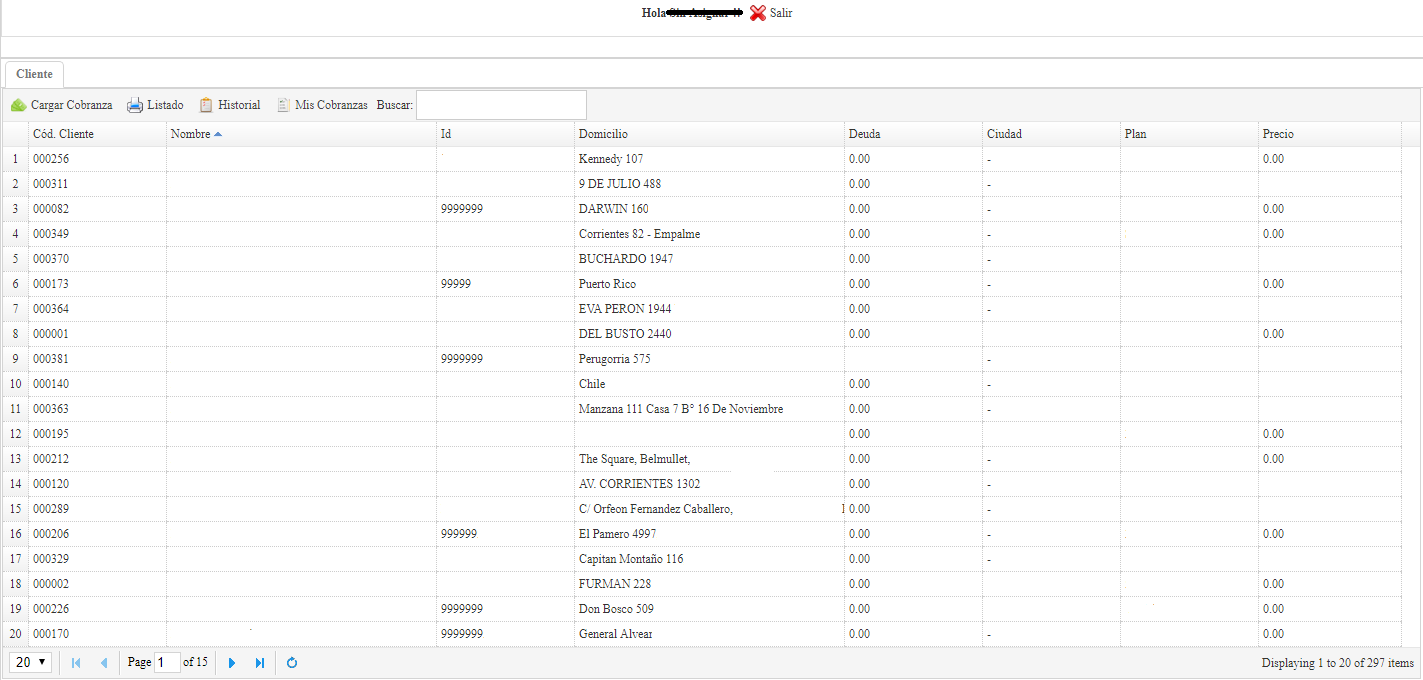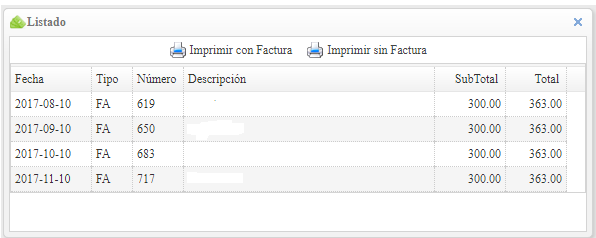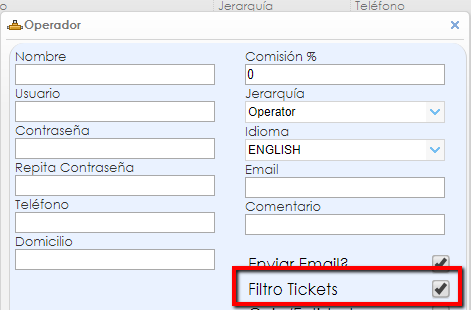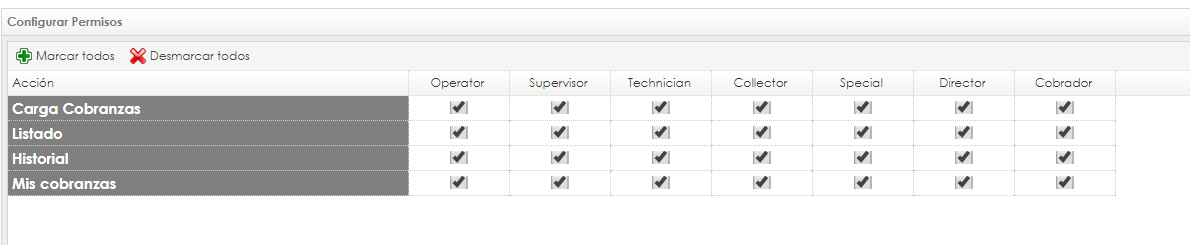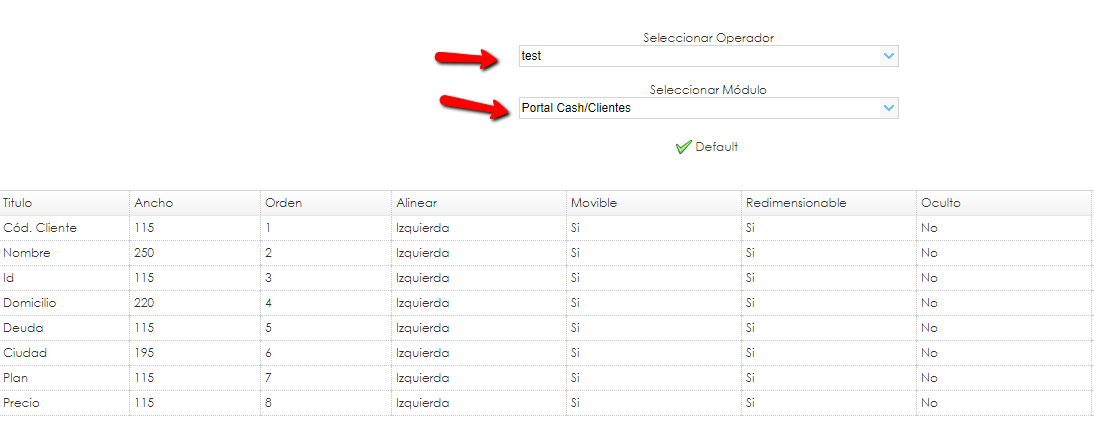ISPCube incluye a sus funcionalidades Portal Cash. Este portal fue desarrollado para que usted de acceso a sus cobradores (quienes recaudarán los pagos efectuados por sus clientes). Para utilizar el portal debe seguir los siguientes pasos:
1) Como medida inicial será necesario que usted registre un nuevo operador de tipo “Cobrador”:
2) Verifique el acceso al portal:
- Si usted es cliente en la nube, debe ingresar al mismo url del sistema intercambiando online por cash, ejemplo : http://cash.ispcube.com
- Si usted cuenta con ISPCube de forma local, debe ingresar al mismo url del sistema intercambiando /online/login.php por /cash/login.php : Ejemplo http://192.168.0.1/cash/login.php
Si pudo acceder al portal observará los siguientes campos:
- Customer: solo para clientes en la nube, aquí debe indicar cual es el código de cliente que lo identifica.
- User: ID usuario creado en el operador.
- Password: contraseña del operador.
- Lenguaje: seleccione aquí el idioma del portal.
- Capcha: complete aquí el código que visualiza en la imagen.
3) Acceso al portal Cash:
- Cargar Cobranza: permite a su cobrador imputar un pago al cliente seleccionado:
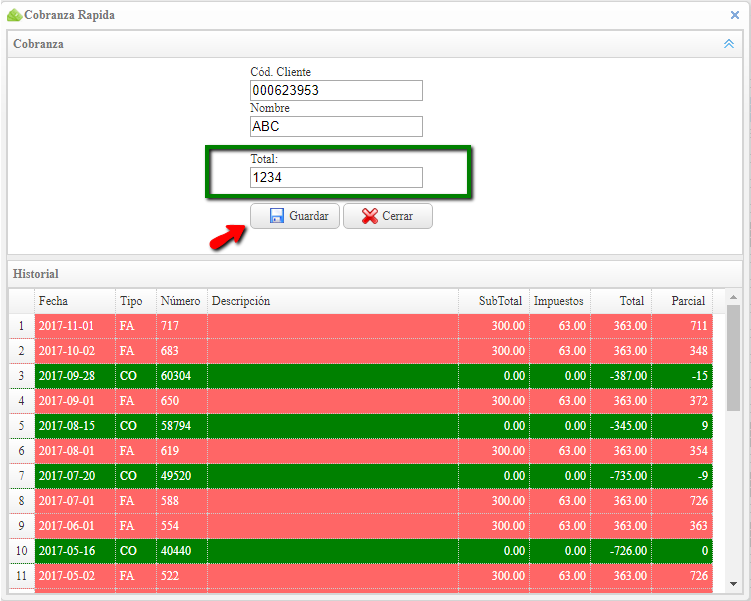
Dicha cobranza impactara en Caja (Caja > Caja > Maestro de Caja), habilitando el servicio en caso de que el pago deje al cliente dentro de las condiciones establecidas por usted:Además también, luego de Guardar la cobranza, permite al cobrador imprimir el recibo con o sin la factura correspondiente al pago, en caso de optar por la opción imprimir con factura, el sistema lo que hace es traer los item de dicha factura y calzarlos en el comprobante de pago, no se imprime la factura con el formato que se encuentra en el sistema.
·
- Listado: permite obtener un listado de los clientes asignados al cobrador.
· - Historial: permite al cobrador obtener el detalle de la cuenta corriente del cliente seleccionado:
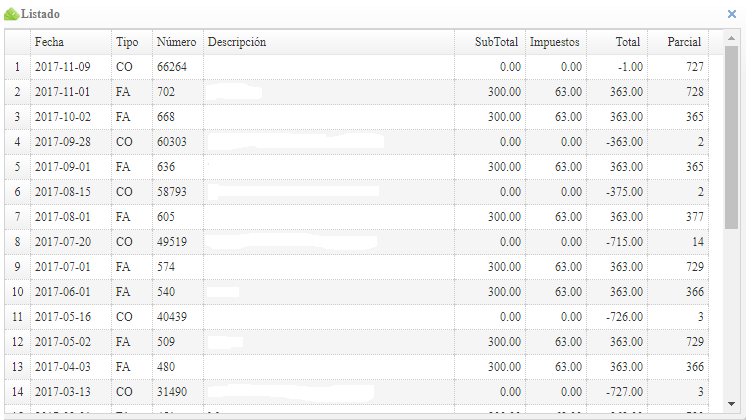 ·
· - Mis Cobranzas: permite al cobrador obtener un listado de los pagos imputados. Dicho listado permite además de un cierre de caja, mantener un control del dinero que el cobrador debe rendir a la empresa:
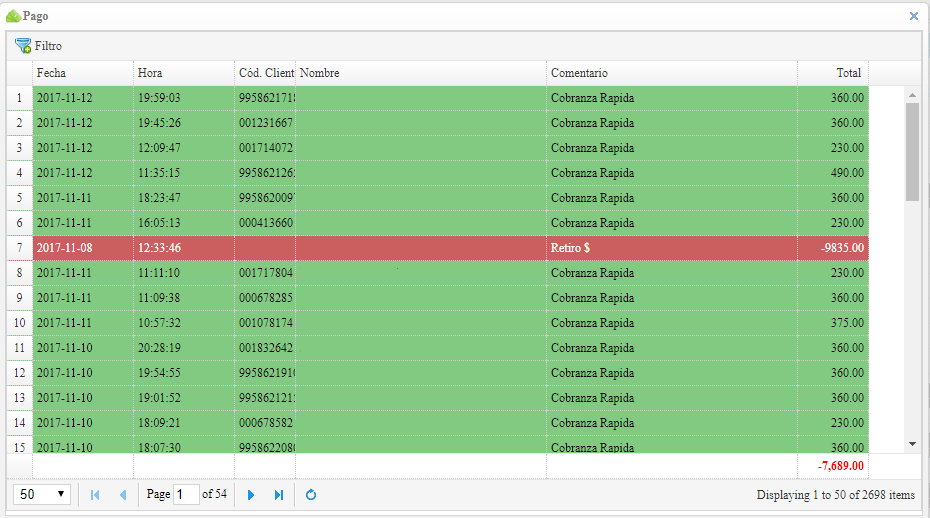 ·
·
El movimiento de RETIRO de dinero se realiza con el botón MOVIMIENTO CAJA en el módulo MAESTRO DE CAJAS en la plataforma ISPCube.
Fecha: Colocar fecha correspondiente
Desde: El operador que retira el dinero
A: Caja destino del dinero
Comentario: Comentario que desee colocar
Importe: Valor del dinero retirado
- Buscar: permite al cobrador realizar una búsqueda especifica en base al texto ingresado en el cuadro de búsqueda.
¿Como asigno clientes a cada Cobrador?:
Usted puede asignar clientes a sus cobradores a través de el campo “Cobrador” en el formulario de alta a un cliente :
Para lograr aplicar el filtro sobre la cantidad de clientes que el cobrador observa (en el portal Cash), usted tiene debe tildar la opción “Filtro Tickets” dentro de Mantenimiento > Operadores “Editar“:
De esta forma logrará que el cobrador solo vea aquellos clientes que le han sido asignados.
Opción 2:
Usted puede asignarle clientes asociando al operador un “Código Postal”. Para utilizar este ultimo método seguir los siguientes pasos:
- Seleccionar al operador en el listado de Operadores (Mantenimiento > Operadores).
- Clic en el botón “Código Postal” y se abrirá la siguiente ventana:

- En esta ventana debe seleccionar la ciudad y clic en “Agregar”, puede agregar cuantas ciudades quiera asignarle a este Operador.
- La ciudad quedara en el listado de Códigos Postales de este operador.
A partir de este punto el operador solo verá aquellos clientes cuyo cobrador sea el operador (Opción 1) o pertenezcan a alguna de las ciudades que hayan sido asignadas a dicho operador:
- Cobrador sin código postal asignado y/o clientes asignados: verá todos sus clientes.
- Cobrador con código postal asignado y sin clientes asignados: verá todos los clientes que perteneces a dicho código postal.
- Cobrador con código postal asignado y clientes asignados : verá todos los clientes que pertenecen al código postal MAS los clientes que se le hayan asignado al operador.
¿Que debo configurar para que cada cobranza de un Cobrador habilite el servicio del cliente?:
Existen una serie de parámetros en Mantenimiento > Configuración que deben ajustarse para permitir que el ingreso de una cobranza por parte de un cobrador habilite el servicio del cliente:
- El primer parámetro lo encuentra dentro de la pestaña “Conexiones”:
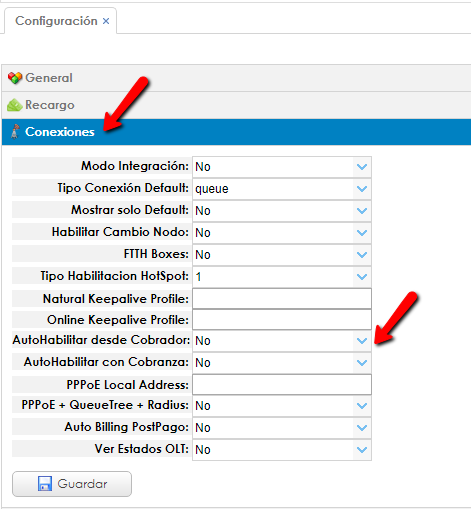
AutoHabilitar desde Cobrador (Si/No) : en dicho parámetro se indica si al ingresar cualquier cobranza desde el portal Cash el sistema analizará si el servicio del cliente es habilitado o no.
·
AutoHabilitar con Cobranza (Si/No) : solo con la intención de aclarar la diferencia, AutoHabilitar con Cobranza se refiere a los pagos ingresados de forma manual dentro de Online y a las cobranzas imputadas de forma automática por medios de pagos integrados.
· - El otro parametro a tener en cuenta, no solo para los pagos que ingresan desde el portal Cash sino para todos los pagos del sistema es:
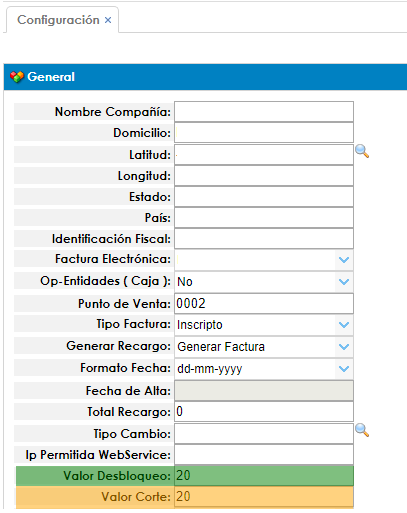 Valor Desbloqueo: por cada cobranza que ingresa al sistema, el proceso de auto habilitación del servicio consulta si el nuevo saldo del cliente es menor al valor establecido en “Valor Desbloqueo”. En caso afirmativo se procede a habilitar el servicio. Por el contrario, si el pago deje al Cliente con un saldo mayor al valor establecido, el sistema no habilitará el servicio.
Valor Desbloqueo: por cada cobranza que ingresa al sistema, el proceso de auto habilitación del servicio consulta si el nuevo saldo del cliente es menor al valor establecido en “Valor Desbloqueo”. En caso afirmativo se procede a habilitar el servicio. Por el contrario, si el pago deje al Cliente con un saldo mayor al valor establecido, el sistema no habilitará el servicio.
·
Valor Corte: solo para aclarar la diferencia, dicho valor es tomado en cuenta al momento de realizar el corte del servicio de forma semi-automática.
Configurando Permisos/Vistas Portal CASH:
Permisos:
Usted puede editar los permisos sobre el portal cash donde ingresarán sus cobradores (V 6.78 o superior). Para esto debe ingresar a Mantenimiento > Configuración de Permisos y seleccionar el módulo “Portal Cash”:
Una vez que realice la selección podrá editar debajo los permisos de cada perfil:
Vistas:
Por otra parte puede limitar aún mas la información de dicho portal limitando las columnas visualizadas por el operador. Para esto :
Mantenimiento > Configuración de Vistas Generales : Portal Cash/Clientes :